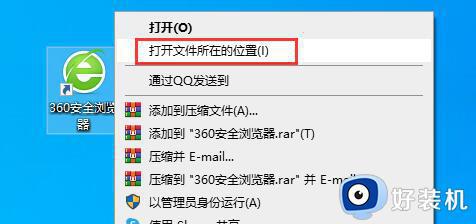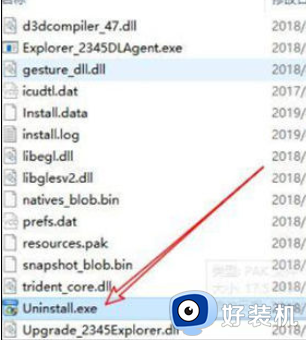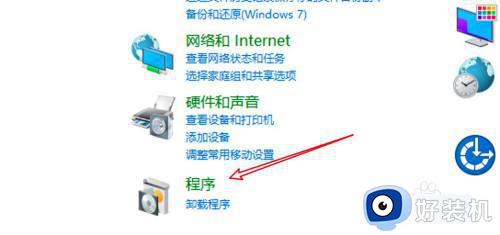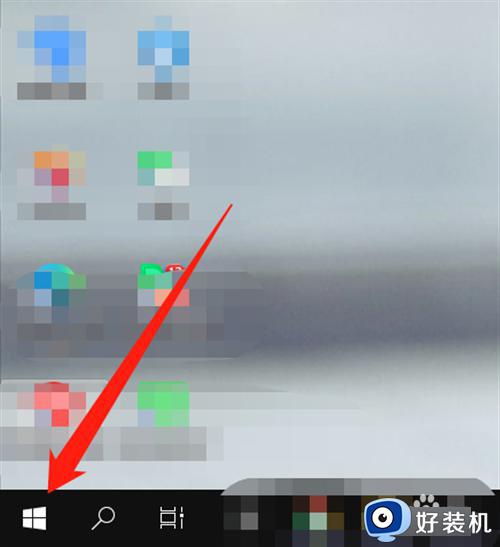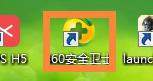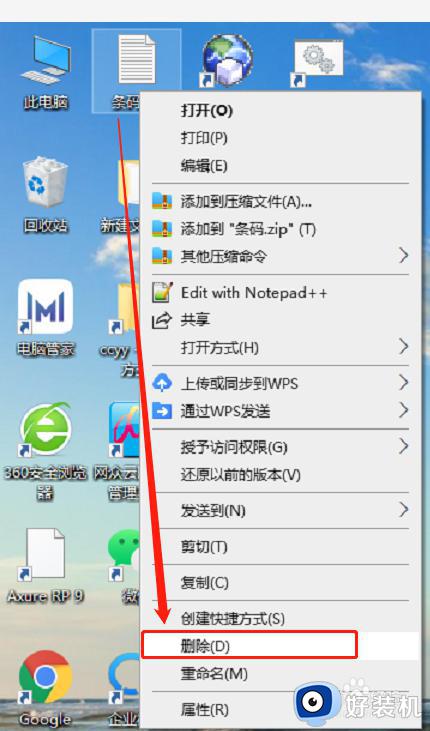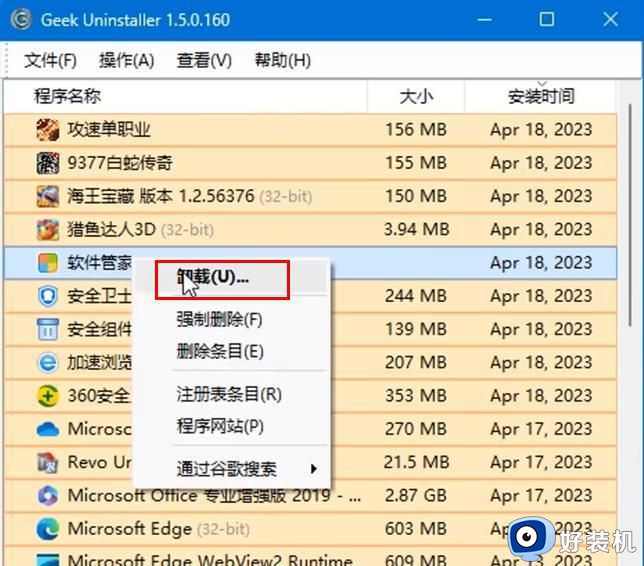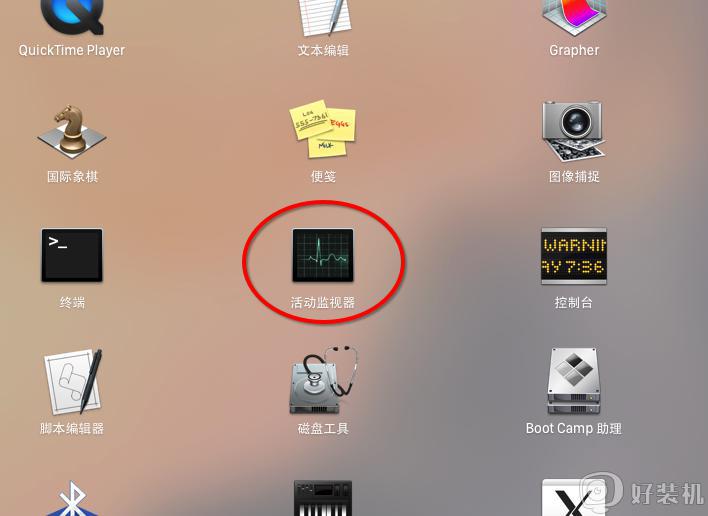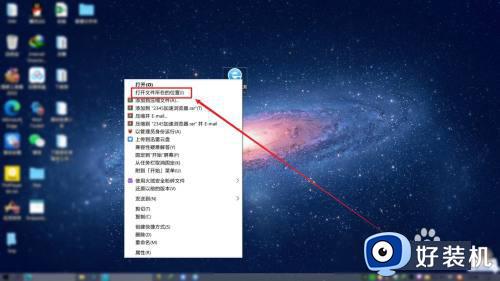电脑如何彻底卸载软件?彻底删除电脑上的软件的方法
时间:2024-05-24 15:24:36作者:huige
平时使用电脑的时候都会安装很多软件来使用,不过有时候一些软件没用的话可以将其卸载释放内存空间,但是有很多人并不知道电脑如何彻底卸载软件吧,操作方法还是蛮简单的,有想要卸载删除软件的用户们,可以跟随笔者一起来学习一下彻底删除电脑上的软件的方法吧。
方法如下:
方法一、
1、桌面上双击打开我的电脑,在页面上方选择卸载或更改程序。
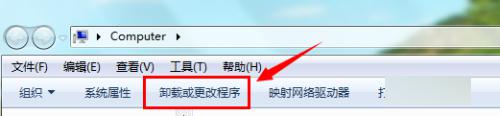
2、找到想要删除的软件,单击右键,选择卸载/更改。
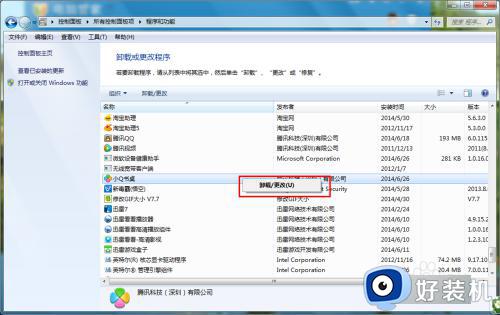
3、系统自动询问是否删除该软件,点击是,就可以删除掉了。
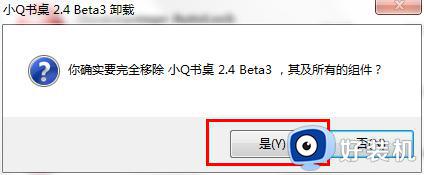
方法二、
1、打开电脑管家,在主页面上方选择软件管理。
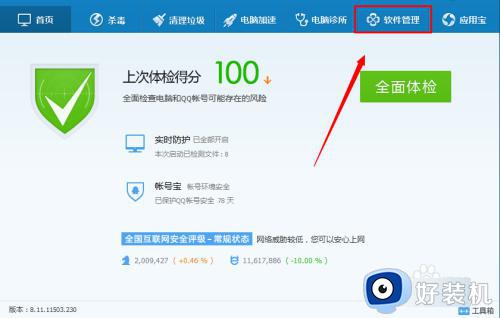
2、选择卸载软件。
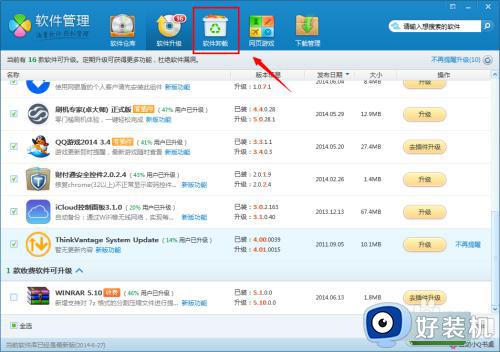
3、在左侧点击软件所属于的大类项,然后在右边找到该软件,点击卸载。
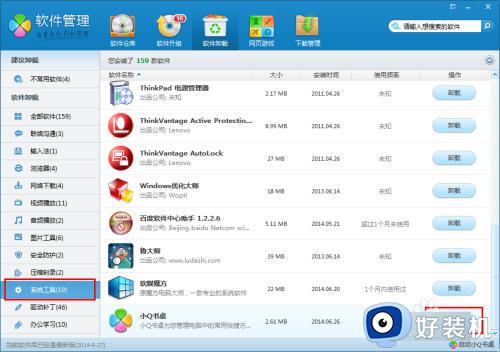
4、系统询问是否删除,点击确定。
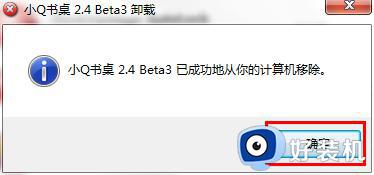
5、在弹出的卸载窗口中,点击卸载按钮。
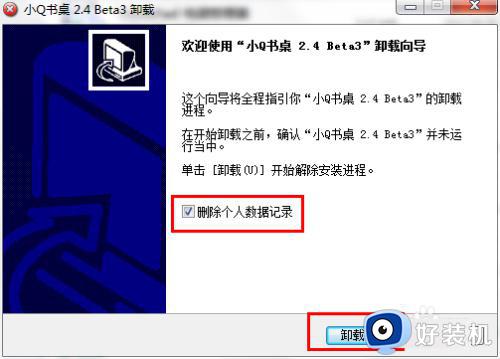
6、软件就成功卸载了,但是这样往往还存在一些残留文件,我们点击强力清扫。
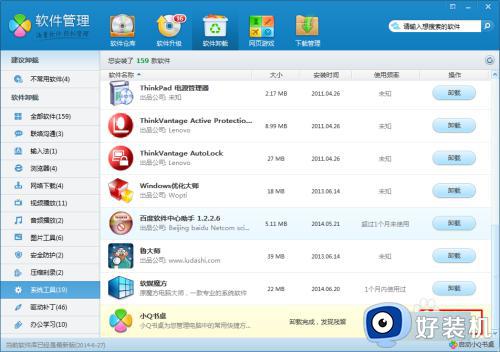
7、在弹出的对话框中,全选打钩,点击强力清除。

8、这个时候就彻底清除软件了。
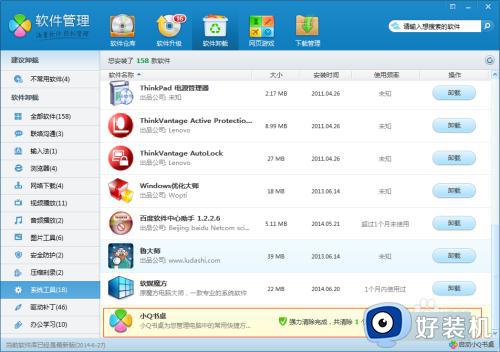
以上给大家介绍的就是电脑彻底卸载软件的详细方法,大家有需要的话可以学习上述方法步骤来进行操作,希望可以帮助到大家。